
Хотя мы можем программировать в любом текстовом редакторе, никогда не помешает наличие полной среды программирования, которая поможет нам в написании кода. Эти программы часто включают в себя такие функции, как подсветка синтаксиса, автозаполнение функций и мастера, которые делают задачу создания наших программ более простой и удобной. Существует множество программных IDE и редакторов кода с расширенными функциями для формирования этих программ. Но, конечно же, один из самых полных, которые мы можем найти для программирования в Windows а macOS - это Visual Studio.
Что такое Visual Studio
Visual Studio - это IDE (интегрированная среда разработки), разработанная Microsoft для Windows и macOS. Эта IDE разработана, чтобы позволить нам программировать на большом количестве языков программирования, в том числе:
- С, С++
- ПРОТИВ #
- Visual Basic .NET
- F#
- Java
- Питон
- Ruby
- PHP
- ASP.NET MVC
- Django
Но, помимо того, что он совместим со всеми этими языками, он также специализируется на использовании всех возможностей Microsoft, как в Windows (будучи готовым использовать преимущества всех API и всех библиотек операционной системы), так и использовать все возможности. возможности облака Azure. Это также позволяет нам создавать веб-сайты и веб-приложения, а также все виды услуг на платформе .NET.
Основными функциями, которые мы можем выделить в этой среде программирования, являются:
- Подсветка синтаксиса : выделяет функции и все элементы кода, чтобы облегчить чтение и понимание того, как они работают.
- Подчеркнутый - Автоматически обнаруживать и отмечать любые потенциальные проблемы или ошибки кода. И благодаря вашему быстрые действия , вы даете нам рекомендации по исправлению этих ошибок.
- Очистка кода : одним щелчком мы можем отформатировать код и применить все виды исправлений, предлагаемые IDE.
- Рефакторинг : эта функция позволяет нам автоматизировать задачу интеллектуальной смены переменных, извлечения строк кода и многого другого.
- IntelliSense : позволяет нам видеть информацию о нашем коде в режиме реального времени и, кроме того, заполнять функции и небольшие фрагменты кода.
- Поиск : позволяет легко найти то, что нам нужно, в свойствах, параметрах и меню.
- Поделиться : редактировать и отлаживать код вместе с другими коллегами в режиме реального времени независимо от типа приложения или используемого языка.
- Иерархия вызовов - Показывает методы, вызывающие выбранный метод.
- КодЛенс - Помогает находить ссылки на код, изменения кода и связанные ошибки.
- Перейти к определению : позволяет нам перейти непосредственно к тому месту, где определена функция или тип
- Посмотреть определение : просмотреть определения.
Различия между версиями
Visual Studio имеет три разных выпуска, поэтому мы можем выбрать ту, которая лучше всего соответствует нашим потребностям. Первый - это Сообщество версия. Это издание совершенно бесплатно для всех пользователей, с ограничением, что его можно использовать только на личном уровне, в образовательных целях и в некоммерческих организациях. В нем также отсутствуют некоторые функции, такие как проверка зависимостей в реальном времени, диаграммы архитектурного уровня, проверка архитектуры, клонирование кода, а некоторые функции, такие как CodeLens, являются предвзятыми. В нем также отсутствуют IntelliTrace, интеграция отладчика карты кода, анализ дампа памяти .NET, динамическое модульное тестирование, IntelliTest, Microsoft Fakes, покрытие кода, встроенные сборки, Xamarin Inspector и Xamarin Profiler.
Во-вторых, у нас есть Профессиональное издание . Этот выпуск стоит 45 долларов в месяц и в дополнение к Azure DevOps (базовый план) лицензирован для использования в бизнесе и имеет те же ограничения, что и выпуск Community. Он подходит для малых и средних организаций, насчитывающих около 5 пользователей.
Наконец, у нас есть Корпоративное издание. Это наиболее полный из всех, в нем есть все разблокированные функции, которые мы не можем найти в выпусках Community и Professional, и в нем есть Azure DevOps (базовый план + пробный план). Цена его, да, 250 долларов в месяц. Рекомендуется для крупных компаний с численностью сотрудников более 500 человек.
Бренд «Visual Studio» всегда был синонимом чего-то профессионального, платного и очень, очень закрытого. Но мышление в Microsoft меняется. И в дополнение к предыдущим выпускам мы также можем найти аналогичную программу, известную как Visual Studio Code, которая позволяет нам использовать редактор кода OpenSource с некоторыми расширенными функциями IDE, чтобы мы могли редактировать и отлаживать код в любых операционных системах. система .
Скачайте и установите
Как мы уже объясняли, версия Community полностью бесплатна для всех пользователей. Чтобы скачать его, нам просто нужно получить доступ эту ссылку и в разделе «Visual Studio» выберите выпуск, который мы хотим загрузить.
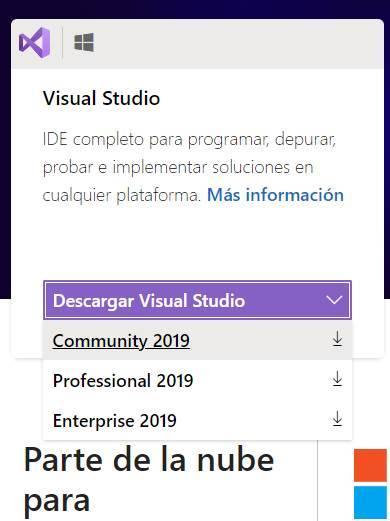
Мы загрузим с сайта Microsoft файл, займет чуть больше 1 Мб . Этот файл не включает IDE, но отвечает за загрузку последней версии, доступной с серверов компании. Мы запускаем файл, и мы видим первый шаг мастера, на котором будет указано, что мы должны принять условия лицензии и выбрать некоторые из вариантов установки.
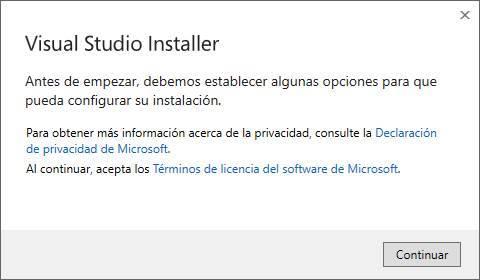
Программа позаботится о загрузке и установке установщика (простите за избыточность).
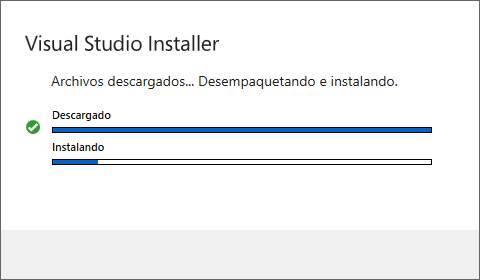
Когда все закончится, мы увидим мастера. В нем мы сможем выбрать компоненты, которые мы хотим установить, язык и путь к жесткому диску, на котором мы собираемся разместить IDE.
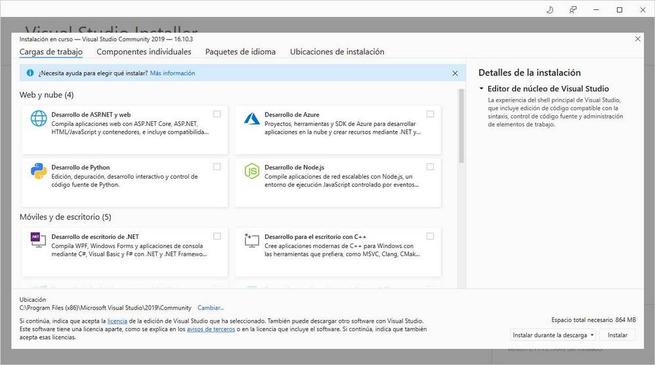
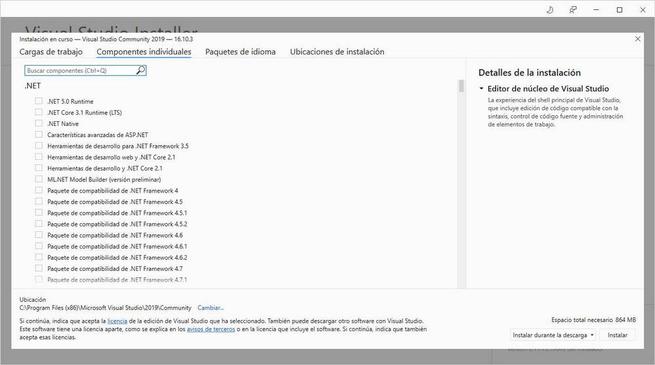
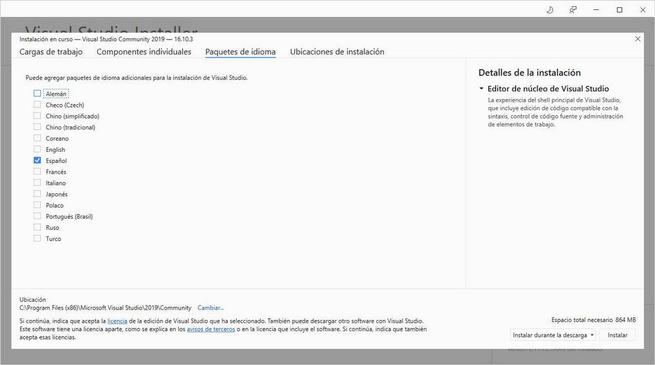
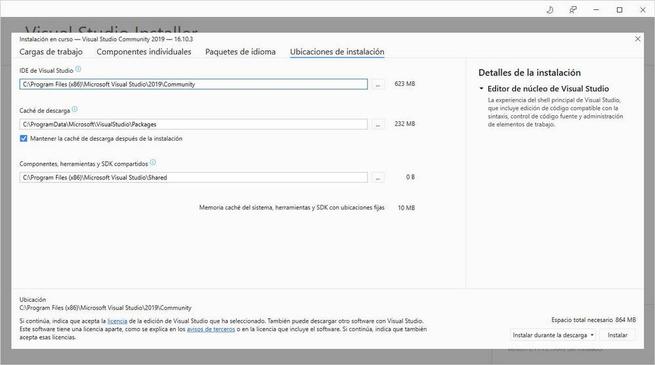
Ассоциация базовое пространство Visual Studio около 800 МБ , хотя это может увеличиваться в зависимости от дополнительных компонентов, которые мы устанавливаем. Мы должны выбрать хотя бы одну рабочую нагрузку, чтобы использовать потенциал этой Visual Studio. Как мы видим, после пары отмеченных нами рабочих нагрузок пространство увеличилось с 800 МБ до более 18 ГБ .
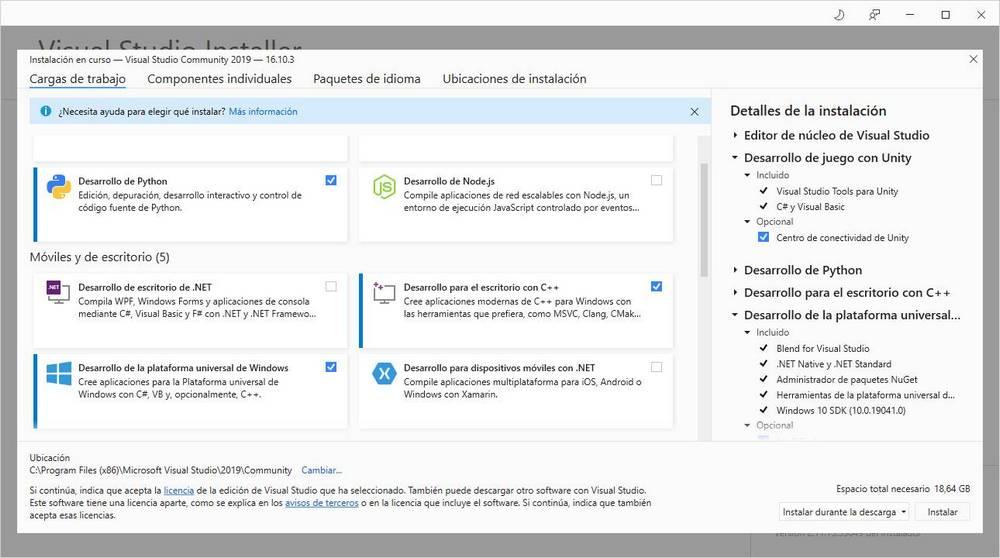
Нажимаем «Установить», и начинается загрузка всех необходимых компонентов и их соответствующая установка. Мы должны дождаться завершения процесса, прежде чем мы сможем начать использовать IDE.
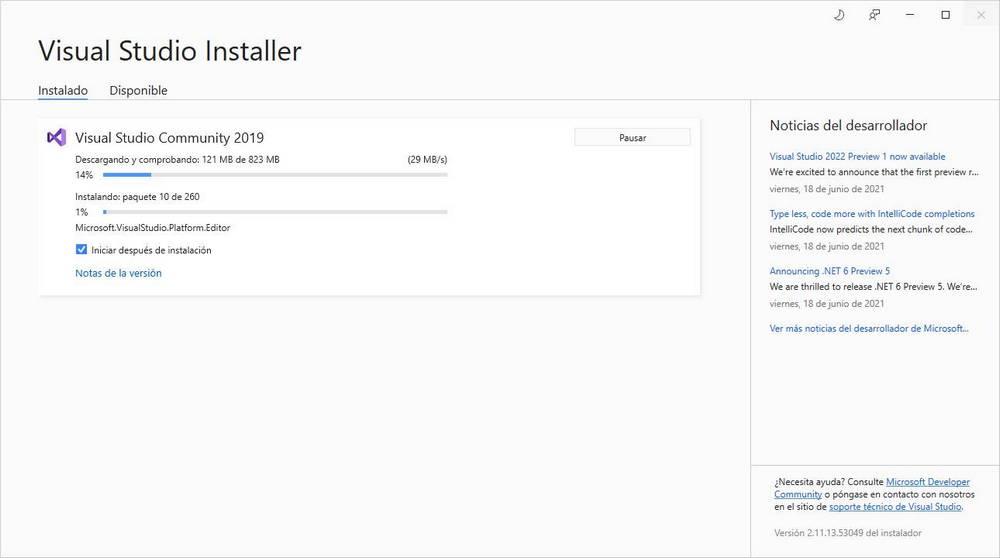
Установите дополнительные рабочие нагрузки и зависимости
Может случиться так, что со временем нам придется использовать другие рабочие нагрузки или некоторые библиотеки или зависимости, которые в свое время мы не устанавливали по умолчанию. К счастью, нет необходимости повторно загружать и устанавливать полную среду IDE, но в программе мы можем найти сам установщик, который позволит нам добавить (или удалить, если он нам больше не нужен) все, что мы хотим.
Добраться до него можно из раздела «создать проект». Среди всех установленных нами опций мы можем найти вариант " Установите дополнительные инструменты и функции ».
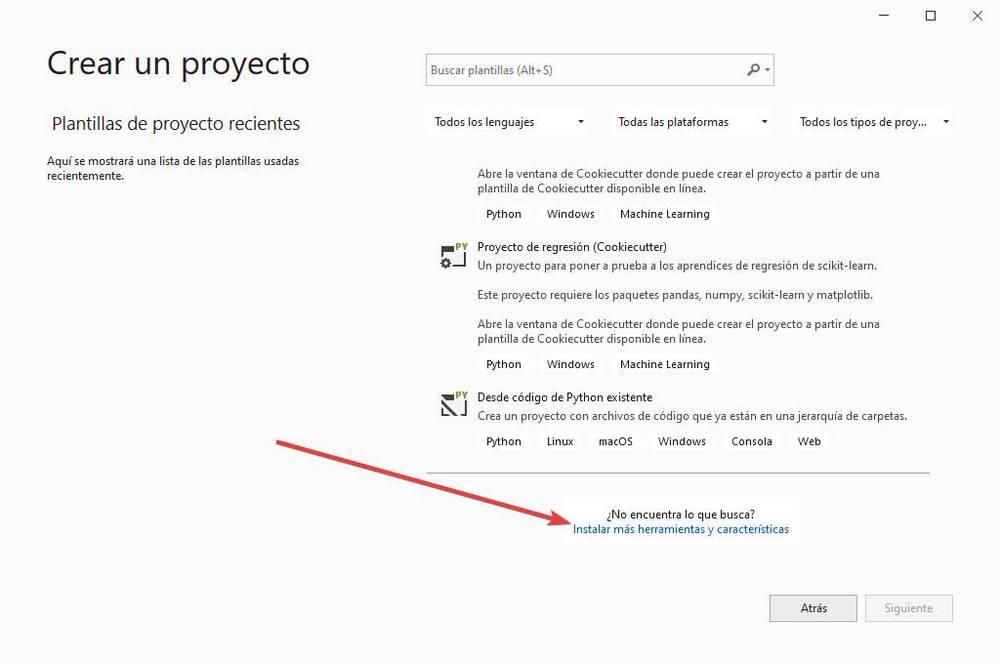
Нажав на эту кнопку, мы снова увидим установщик, из которого мы можем выбрать все элементы, которые мы хотим установить или удалить.
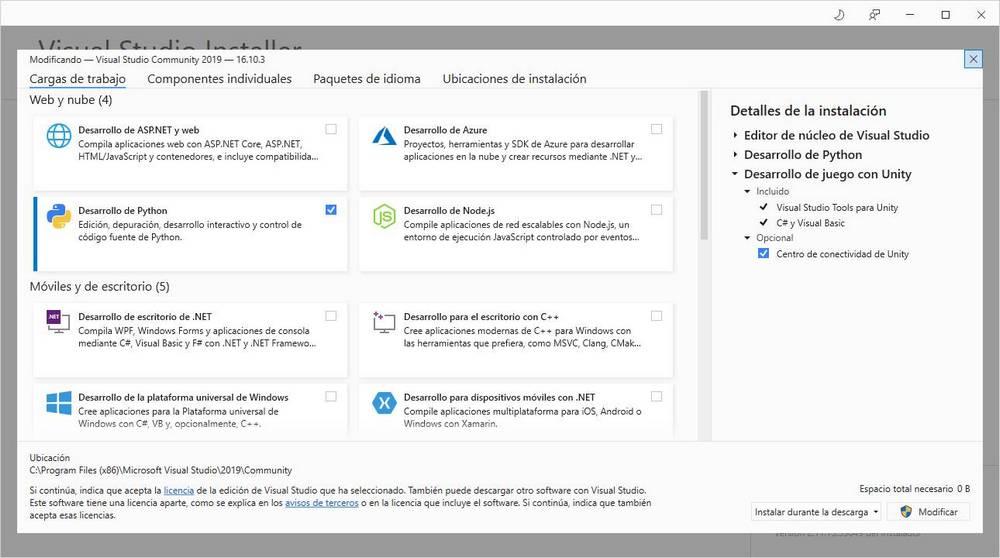
После этого нам нужно только нажать кнопку «Изменить» (ту, которая была установлена ранее), и все. Когда это будет сделано, новые рабочие нагрузки готовы к работе.